 |
帮助列表 |
-
智能微服务平台(APAAS)
-
媒体采集服务(MCS)
-
奥点播放器 ( AoDianPlayer )
-
常见问题(FAQ)
-
openapi
-
广电云平台
1、新版控制台进入虚拟直播室服务VLSS
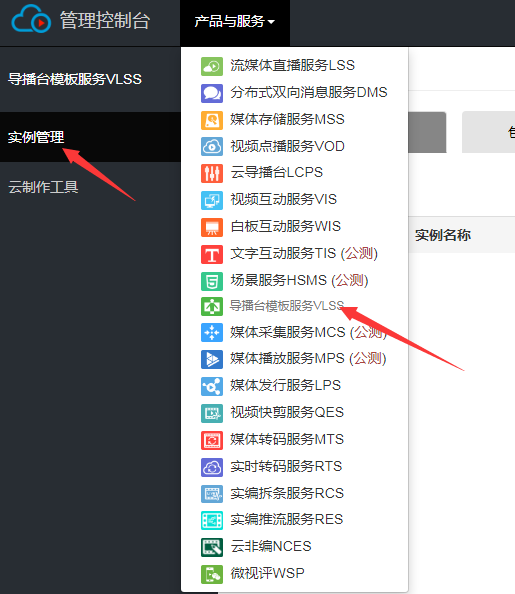
2、创建实例中填写实例名称、域名,选择金融演播厅模板,设置销毁时间。
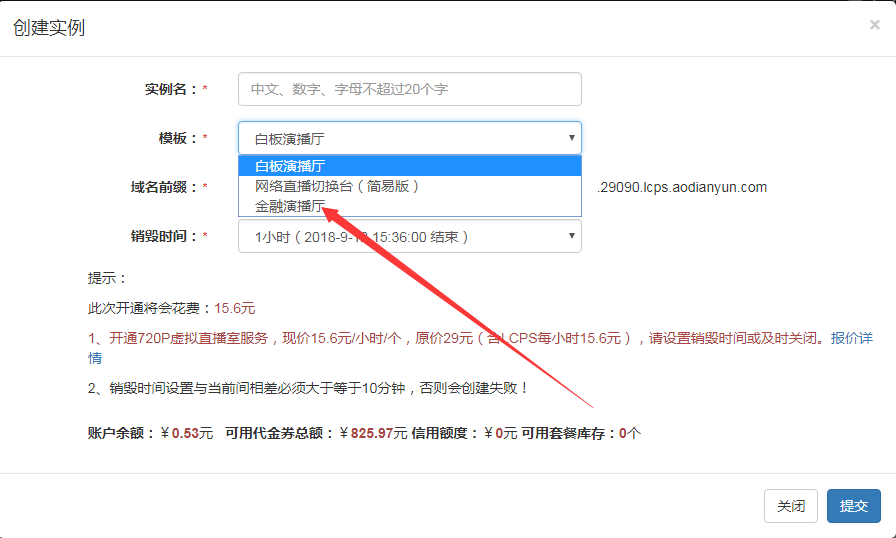
3、稍等几分钟,创建进度为100%时,则创建完成。
修改信息里可修改实例名称、域名、销毁时间
销毁实例,手动销毁该实例
前往使用,进入实例页面
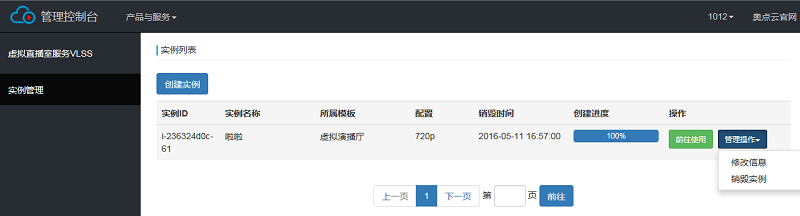
4、虚拟演播厅界面如图
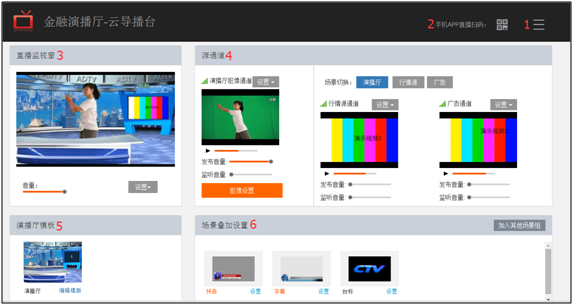
(1)导播台操作区
重启服务:重新启动当前导播台服务;
重置配置:将当前导播台的设置重置复位;
设置密码:设置登陆密码;
全屏时无字幕;
全屏时无预告;
全屏时有场景;
(2)二维码用于导播台发布端APP扫码发布,详见>>云导播台发布端APP使用说明
(3)直播监视窗:此处用于监视输出流的音视频,并可调节输出音量
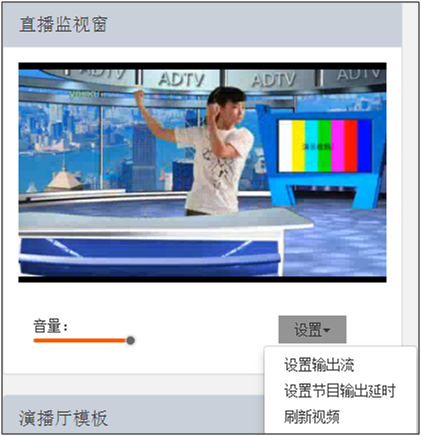
输出流设置:点击弹出输出流设置窗口,用于设置直播发布地址以及视频大小和音视频码率:
输出流地址最多可以设置3个
刷新视频:刷新当前输出流视频
设置节目输出延时:此功能的作用是将最终广播出去的节目缓冲延时输出,以便应对直播突发状况。当启用此功能时,紧急切换后,会清空所有的缓冲数据,并切换第一个输入源作为备用源输出。因此建议您将第一个输入源设置为拉流模式点播源宣传片。
(4)源通道设置区
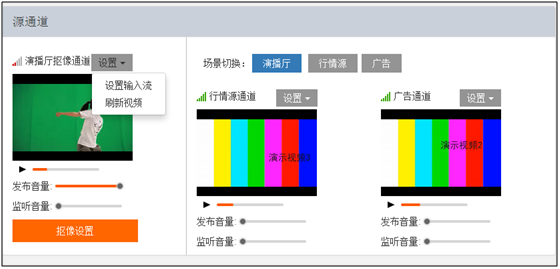
①以下为所有通道设置输入流界面
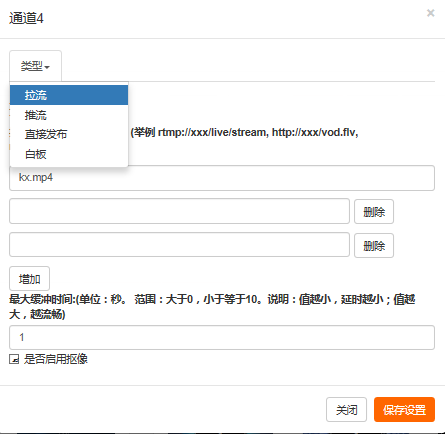
支持拉流、推流、直播发布、白板的方式,拉流最多支持3个。
②抠像通道用于虚拟演播厅的抠像源设置处,一般此处要抠像的视频以绿幕为背景。以下为抠像设置
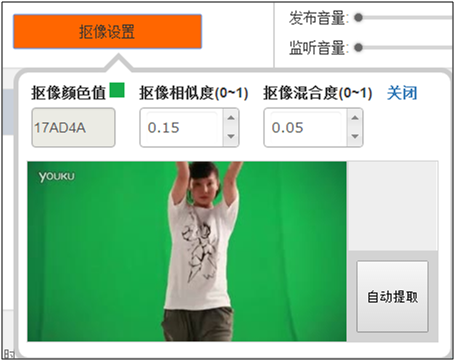
抠像颜色值:点击要抠掉的幕布背景色,自动读取值
(由于抠像是在拍摄人物或其他前景内容,然后利用色度的区别,把单色背景去掉。所以务必保证演播厅抠像区域的色度一致,否则很难将抠像区域完全去除。)
抠像相似度:值越大,越相似。建议设置为0.15
抠像混合度:调节透明与非透明边界颜色的混合度
点击演播厅,演播厅窗口高亮后,选择演播厅通道的音视频;
点击行情源,行情源窗口高亮后,选择行情源通道的视频;
点击广告,广告窗口高亮后,选择广告通道的音频;
抠像通道设置后,则输出的效果在演播厅抠像通道显示。演播厅通道输出的为音视频,行情源为视频,广告通道为音频。
5、演播厅模板
可以使用默认的背景和桌子,也可以自己根据自己的需求上传自己所需的背景和桌子图片。
6、场景元素,此处读取HSMS服务第一个场景组,勾选则选择场景,最多支持2个场景。具体设置参考>>场景服务使用说明




